Microsoft Teams est en constante évolution
Une nouvelle fonctionnalité est actuellement en phase de déploiement, permettant d'afficher le contenu partagé durant une réunion Microsoft Teams dans une fenêtre séparée
Nouvelle fonctionnalité: Afficher le contenu partagé durant une réunion Microsoft Teams dans une fenêtre séparée
Une fonctionnalité très intéressante est en cours de déploiement permettant lors du réunion Microsoft Teams d'offrir la possibilité d'afficher le contenu partagé par un présentation (bureau ou application, PowerPoint Live et tableau blanc) dans une fenêtre séparée.
Cette fonctionnalité permet ainsi, pour les participants ayant deux écrans par exemple, de pouvoir disposer du contenu partagé dans une fenêtre séparée sur un écran spécifique, et de continuer a voir la vidéo des différents participants, sur un autre écran avec une galerie vidéo au lieu des miniatures lors d'un partage "traditionnel".
Auparavant, vous pouviez afficher les expériences de conversation, de réunion et d'appel de Teams individuelles dans une fenêtre distincte pour aider à rationaliser le flux de travail. Le client MS Teams offre aussi désormais aux utilisateurs la possibilité d'afficher également le contenu partagé de la réunion dans une fenêtre séparée afin que vous puissiez voir facilement le contenu partagé et les participants à la réunion.
Roadmap:https://www.microsoft.com/en-US/microsoft-365/roadmap?filters=&searchterms=86948

Cette nouvelle capacité est simple à exploiter.
Lors d'un partage de contenu, un participant dispose d'une option Séparer
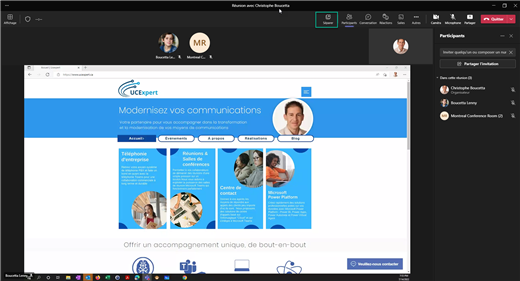
Immédiatement, le partage de bureau bascule dans une nouvelle fenêtre séparée
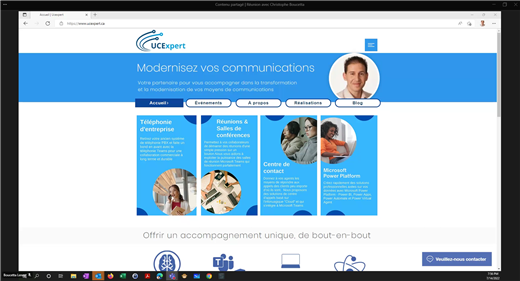
Les participants étant visibles dans la fenêtre de rencontre initiale.
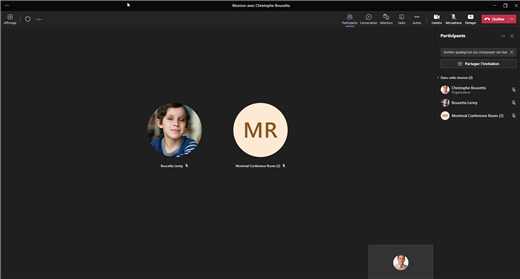
L'utilisateur peut simplement cliquer sur la fermeture de la fenêtre de partage de bureau pour revenir dans la configuration habituelle, dans le cadre ou le partage est terminé par le présentateur, cliquer sur Ignorer pour fermer la fenêtre.


